7 устройств компьютера
Персональный компьютер – это многокомпонентная машина ( состоящая из 7 основных устройств- компонентов ), являющаяся основой современного мира.
Если говорить о простом среднестатистическом человеке, то ему компьютер нужен:
- для серфинга в интернете
- прослушивания музыки
- просмотра фильмов
- общения с друзьями
- может быть, написания статей.
В более серьезных целях компьютеры используются:
- при прогнозировании погоды
- для обеспечения работы атомных станций, в оборонных и промышленных технологиях.
Полноценная работа компьютера невозможна, если в нем нет 7 устройств.
Из чего состоит компьютер
Системный блок в компьютере является «главным». Если аккуратно открутить шурупы с его задней стенки, снять боковую панель и заглянуть внутрь, то лишь с виду его устройство покажется сложным.
Сейчас я коротко опишу его устройство, а потом охарактеризую главные элементы максимально понятным языком.

В системном блоке размещаются следующие элементы (не обязательно все сразу):
— Накопитель на жестком магнитном диске (HDD)
— Накопитель на гибком магнитном диске (FDD)
— Накопитель на компакт-диске или dvd-диске (CD/DVD ROM)
— Разъемы для дополнительных устройств (порты) на задней (иногда и на передней) панели, и др.
— Системная плата (ее чаще называют материнской ), которая, в свою очередь, содержит:
- микропроцессор ;
- математический сопроцессор;
- генератор тактовых импульсов;
- микросхемы памяти (ОЗУ, ПЗУ, кэш-память, CMOS-память)
- контроллеры (адаптеры) устройств: клавиатуры, дисков и др.
- звуковая, видео- и сетевая карты ;
- таймер и др.
Все они подсоединяются к материнской плате с помощью разъемов (слотов). Ее элементы, выделенные жирным шрифтом, мы рассмотрим ниже.
А теперь по порядку о системном блоке:
1 . С блоком питания все понятно: он питает энергией компьютер. Скажу лишь, что, чем выше его показатель мощности, тем круче.
2 . Накопитель на жестком магнитном диске (HDD — hard disk drive) в простонародье называют винчестером .

Это прозвище возникло из жаргонного названия первой модели жесткого диска емкостью 16 Кбайт (IBM, 1973 год), имевшего 30 дорожек по 30 секторов, что случайно совпало с калибром «30/30» известного охотничьего ружья «Винчестер». Емкость этого накопителя измеряется обычно в гигабайтах: от 20 Гб (на старых компьютерах) до нескольких Террабайт (1Тб = 1024 Гб). Самая распространенная емкость винчестера — 250-500 Гб. Скорость операций зависит от частоты вращения (5400-10000 об/мин). В зависимости от типа соединения винчестера с материнской платой различают ATA и IDE.
3 . Накопитель на гибком магнитном диске (FDD — floppy disk drive) — не что иное, как флоппи-дисковод для дискет . Их стандартная емкость – 1,44 Мб при диаметре 3,5″ (89 мм). В качестве запоминающей среды у магнитных дисков используются магнитные материалы со специальными свойствами, позволяющими фиксировать два магнитных состояния, каждому из которых ставятся в соответствие двоичные цифры: 0 и 1.
4 . Накопители на оптических дисках (CD-ROM) бывают разных диаметров (3,5″ и 5,25″) и емкостей. Самые распространенные из них – емкостью 700 Мб. Бывает, что CD диски можно использовать для записи только 1 раз (тогда их называют R), а выгоднее использовать многократно перезаписываемые диски RW.

DVD первоначально расшифровывалось как Digital Video Disk. Несмотря на название, на DVD-диски можно записывать всё, что угодно, — от музыки до данных. Поэтому в последнее время всё чаще встречается и другая расшифровка этого названия — Digital Versatile Disk, в вольном переводе означающая «цифровой универсальный диск». Главное отличие DVD-дисков от CD-дисков – это объём информации, который может быть записан на таком носителе. На DVD-диск может быть записано от 4.7 до 13, и даже до 17 Gb. Достигается это несколькими способами. Во-первых, для чтения DVD-дисков используется лазер с меньшей длиной волны, чем для чтения CD-дисков, что позволило существенно увеличить плотность записи. Во-вторых, стандартом предусмотрены так называемые двухслойные диски, у которых на одной стороне данные записаны в два слоя, при этом один слой полупрозрачный, и второй слой читается «сквозь» первый. Это позволило записывать данные на обе стороны DVD-дисков, и таким образом удваивать их ёмкость, что иногда и делается.
5 . К персональному компьютеру могут подключаться и другие дополнительные устройства ( мышь, принтер, сканер и прочее). Подключение производится через порты — специальные разъемы на задней панели.

Порты бывают параллельные (LPT), последовательные (COM) и универсальные последовательные (USB). По последовательному порту информация передается поразрядно (более медленно) по малому числу проводов. К последовательному порту подключаются мышь и модем. По параллельному порту информация передается одновременно по большому числу проводов, соответствующему числу разрядов. К параллельному порту подключается принтер и выносной винчестер. USB-порт используется для подключения широкого спектра периферийных устройств – от мыши до принтера. Также возможен обмен данными между компьютерами.
6 . Основные устройства компьютера (процессор, ОЗУ и др.) размещены на материнской плате .
Микропроцессор (проще — процессор ) — центральный блок ПК, предназначенный для управления работой всех блоков машины и для выполнения арифметических и логических операций над информацией.

Его главные характеристики — это разрядность (чем она выше, тем выше производительность компьютера) и тактовая частота (во многом определяет скорость работы компьютера). Тактовая частота указывает, сколько элементарных операций (тактов) процессор выполняет за одну секунду.
Уважают на рынке процессоры Intel Pentium и его эконом-версию Celeron, а также ценят их конкурентов – AMD Athlon с эконом-вариантом Duron. Процессоры Intel характеризуются высокой надежностью в работе, низким тепловыделением и совместимостью со всем программным и аппаратным обеспечением. А AMD показывают большую скорость работы с графикой и играми, но менее надежны.
Память компьютера бывает внутренней и внешней. К устройствам внешней памяти относятся уже рассмотренные HDD, FDD, CD-ROM, DVD-ROM. К внутренней памяти относится постоянное ЗУ (ПЗУ, ROM англ.), оперативное ЗУ (ОЗУ, RAM англ.), КЭШ.
ПЗУ предназначено для хранения постоянной программной и справочной информации (BIOS — Basic Input-Output System — базовая система ввода-вывода).
ОЗУ обладает высоким быстродействием и используется процессором для кратковременного хранения информации во время работы компьютера.

При выключении источника питания информация в ОЗУ не сохраняется. Для нормального функционирования компьютера в наши дни желательно иметь от 1 Гб до 3 Гб оперативки.
КЭШ-память — это оперативная сверхскоростная промежуточная память.
CMOS-память — CMOS RAM (Complementary Metall-Oxide Semiconductor RAM). В ней хранятся параметры конфигурации компьютера, которые проверяются при каждом включении системы. Для изменения параметров конфигурации компьютера в BIOS содержится программа настройки конфигурации компьютера — SETUP.
Звуковая, видео и сетевая карты могут быть как встроенными в материнскую плату, так и внешними. Внешние платы всегда можно заменить, тогда как, если из строя выйдет встроенная видеокарта, придется менять всю материнскую плату. Из видеокарт я доверяю ATI Radeon и Nvidia. Чем выше объем памяти видеокарты, тем лучше.
Устройство системного блока

Так как выше уже рассмотрен один из вариантов представления о персональном компьютере, будет правильно рассмотреть и второй. Почему же системный блок ПК рассматривается более подробно? Дело в том, что тот коробок, именуемый ещё и системным блоком не единое целое, как может показаться на первый взгляд и внутренняя его составляющая может быть совершенно разной для каждого компьютера. Скажете вы, так монитор тоже состоит из разных микросхем и прочих сложностей, и вы будете правы, но отличие состоит в том, что системный блок — это модульная система.
Каждый, наверное, знает конструктор Lego, из его частей можно сделать много интересных поделок, так и системный блок, вы можете менять его состав по мере необходимости, конечно монтирую комплектующие не куда вам захочется, в отличие от конструктора, а в специальные слоты расширения системной платы.
Корпус системного блока
Конструкция корпуса определяет не только внешний вид системного блока, а вместе с ним и домашний уют и даже его начинку, а именно форм-фактор материнской платы, а вместе с ней и количество подключаемых компонентов. Система охлаждения целиком и полностью тоже зависит о корпуса вашего компьютера, она должна быть тихой, но эффективной.
Системная (материнская) плата
Её называют как системной, так и материнской платой, смысловая нагрузка на данные термины совершенно одинаковая, когда её называют так или иначе, имеют в виду одно и тоже. Благодаря системной плате обеспечивается механическое крепление на прямую и с помощью специальных кабелей всех компонентов системного блока, а вмести с ним и их питание и внутренняя взаимосвязь. Так же на ней находятся различные контролеры.
Процессор и его система охлаждения
Микропроцессор, являющийся составляющей процессора, выполняет большинство вычислительных операций. Современные процессоры нуждаются в хорошем энергопотребление, а, температура некоторых представителей позволяет даже вскипятить чайник, поэтому без системы охлаждения не обойтись:
Радиатор — обеспечивает пассивное охлаждение процессору, но один радиатор уже не справляется с большими тепловыделениями и поэтому на него обычно крепится, для воздушного охлаждения специальный вентилятор. Да и вообще найти радиатор отдельно от вентилятора скорее всего уже не удастся.
Существуют и альтернативные системы охлаждения, но они обычно требуются для использования разгонного потенциала центрального процессора.
Модуль оперативной памяти
Еще, оперативную память называют ОЗУ — оперативное запоминающее устройство, необходима для хранения временных данных, хорошим примером является буфер обмена при копировании и последующей вставке. Процессор передаёт информацию в оперативную память и по мере необходимости забирает её оттуда. Особенностью оперативной памяти является практически молниеносное быстродействие, которое даёт возможность обмена данных с процессором, на его же скорости их обработки. Следует учитывать, что длительное хранение данных практически не достижимо, ОЗУ является энергозависимой составляющей персонального компьютера, при отключении питания ПК, вся информация безвозвратно исчезнет.
На плате модуля находятся несколько микросхем работающих как одно целое, а для установки в материнскую плату, для наращивания оперативной памяти не требуются ни какие инструменты, данную операцию легко можно проделать самому.
Жёсткий диск и твердотельный накопитель
HDD, от английского hard (magnetic) disk drive — представляет возможность для длительного по времени хранения данных информации, операционная система обычно устанавливается именно в раздел жёсткого диска. В материнскую плату, в отличие от оперативной платы он не монтируется, для его подключения требуются специальный шлейф. Шлейфы, которые используют определяются самим жёстким диском, а это или IDE, или SATA(1,2,3). На современных материнских платах разъём IDE отсутствует.
Как по отдельности, так и в комплекте с HDD в составе современных персональных компьютеров всё чаще используют твердотельный накопитель — SSD, в основе которого лежит флеш-память, хорошо подходящий для увеличения быстродействия компьютера благодаря высокому обмену данных c другими компонентами, по сравнению с HDD, но в тоже время являются более дорогостоящими. Поэтому для экономии, SSD небольших размеров используют для установки и работы операционной системы, а для хранения данных используют жёсткий диск. Рекомендуется к прочтению статья: «Что лучше SSD или HDD?».
Видеоадаптер (Видеокарта)
Видеокарта — графическая плата, устройство, отвечающее за построение (вывод) информации на дисплей монитора. Современные материнские платы бывают уже с интегрированными графическими адаптерами, которые хорошо показывают себя как в офисных приложениях для просмотра высококачественного видео, так и в не ресурсоёмких играх. Для высокопроизводительных задач видео плата докупается отдельно, монтируется в системную плату, а разнообразие моделей находится в совершенного разных ценовых сегментах.
Дисковод оптических дисков
В конфигурации современного компьютера оптический дисковод по сравнению с его прежней популярностью используется всё реже и реже. Служит для чтения и записи дисков различных форматов. Подключается к системной плате при помощи шлейфа, так же, как и жёсткий диск или твердотельный накопитель.
Дисковод гибких дисков и кардридер
Дисковод гибких дисков уже не используется для сборок современных компьютеров, но его ещё можно найти в устаревших ПК. На старых материнских платах был предусмотрен специальный разъём.
На современных компьютерах целесообразнее использовать кардридер, способный считывать и записывать информацию разных типов флеш накопителей.
Звуковой адаптер, модем и контроллер локальной сети
Звуковой адаптер, служит для записи и воспроизведения звука, к нему подключаются наушники, звуковые колонки и микрофон.
Модем нужен для подключения и выхода в интернет, контролер сети или сетевая карта служит для подключения к сети и так же, как и модем для выхода в интернет.
В составе материнской платы сегодняшних дней, уже встроены как звуковой адаптер, так и сетевая карты, но для расширения возможностей можно их докупить.
Модемы, внутренние в виде платы и внешние в виде периферийного устройства, хоть и теряют свою популярность, но все же используются для подключения к интернету через телефонную линию. Более популярны в наши дни 3G/4G модемы использующие мобильное соединение.
Блок питания
Название говорит само за себя, его основной функцией является подача электрического тока всем внутренним составляющим компьютерного системного блока. Так как от его мощности зависит стабильность работы системы, следует отнестись к выбору с пониманием или даже сделать его приобретение с небольшим запасом, которое будет кстати, при дальнейшем апгрейде (модернизации) комплектующих системного блока.
Состав персонального компьютера и системного блока этими компонентами не ограничивается, конфигурацию можно расширить, или заменить комплектующие по мере необходимости, а грань между понимания этих терминов немного стала чётче.
Части ПК
Персональный компьютер среднестатистического пользователя состоит из таких составляющих:
Системный блок
В народе “системник”: в этой “коробке” из металла и пластика установлены комплектующие, какие именно, мы обсудим ниже. Блоки бывают разных типов: microATX, MiniATX, ATX и прочие, главное их отличие в размерах и внутреннем устройстве. Например, “микро” и “мини” хорошо подходят для офисных и домашних ПК, а просторные ATX – идеальное решение для игровых станций, с большими видеокартами и охлаждением.
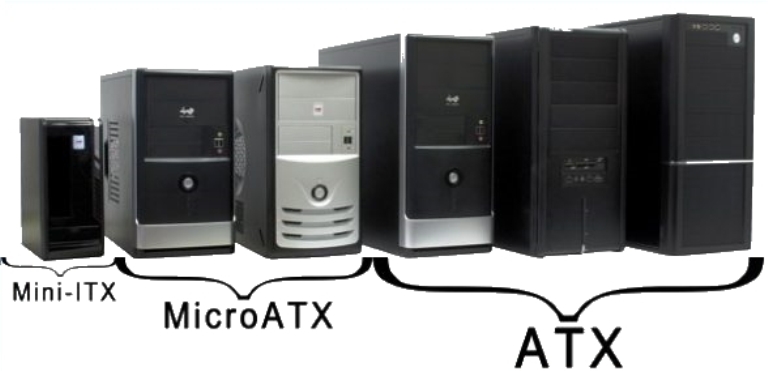
Монитор
Тут все просто, при помощи дисплея мы получаем картинку. Без монитора компьютер включится, но мы не сможем на нем работать, т.к. ничего не увидим. В наше время практически везде используются “плоские” дисплеи. Наиболее популярными диагоналями для офисных задач служат: 19, 22 дюйма; геймеры же предпочитают размеры побольше: 24, 27 дюймов. Такими тонкими мониторы были не всегда, еще 10-12 лет назад были распространены ЭЛТ-дисплеи, массивные “квадратные” устройства диагональю 15, 17, реже 19 дюймов.


Кроме того, мониторы отличаются по типам матрицы, самыми распространенными являются IPS и TN. IPS матрица славится прекрасной передачей цвета, хорошей контрастностью и широкими углами обзора. TN матрица более старая технология, но хороша для игр, т.к. имеет меньшее время отклика.
Большое значение в мониторе имеет разрешение, самым распространенным является 1920х1080 точек (1080р), менее популярным 2048×1152 точек (2К), разрешение 4096×2304 точек (4К) пока только набирает популярность, мониторы с таким разрешением стоят недешево.
Хотите собрать компьютер для несложных задач? Тогда мы расскажет вам, как это правильно сделать.
Низкий FPS в игре Fortnite? Мы покажем вам, как поднять его, читайте тут – https://forzapc.ru/kak-povysit-fps-v-fortnajt-na-slabom-pk.html
Устройства ввода
Клавиатура и мышь, главные устройства ввода для пользователя. Клавиатур существует большое количество моделей, почти все они имеют стандартную раскладку и отличаются размером и формой. Для геймеров есть механические клавиатуры, которые отличаются точностью регистрации нажатий.

Стандартные мышки имеют 2 кнопки и ролик. Игровые разновидности оснащены 5 и более кнопками, они имеют высокую чувствительность и хороши в быстрых и стремительных играх, как правильно, игровые мышки стоят недешево. Клавиатуры, как и мыши, могут быть проводными и беспроводными. Проводные устройства чаще всего подсоединяются по USB, ранее для них существовал отдельный PS/2 выход.

Колонки
При помощи колонок воспроизводятся звук, есть большое количество разнообразных устройств, от самых дешевых, но с плохим качеством звука, и до профессиональных, с кристальным качеством, но очень дорогих. Обычному пользователю, если он не профессионально работает со звуком, хватает недорогих моделей. Также колонки отличаются по разновидностям:
- системы 2.0 состоят из двух колонок, это наиболее популярный выбор среди простых пользователей;
- 2.1 система имеет 2 колонки и 1 сабвуфер (воспроизводит низкие частоты);
- 5.1 система, как вы, наверное, уже догадались, имеет 5 колонок и 1 сабвуфер, такие системы хороши для просмотра кино и прослушивания многоканальной музыки;
- менее популярными являются системы 7.1 (7 колонок и 1 сабвуфер).

Другие устройства, подсоединяемые к ПК
- принтеры и сканеры: принтеры служат для печати документов и фотографий, существуют лазерные и струйные модели. Сканеры переводят изображения в цифровую версию.
- веб-камера: служит для видео-общения по интернету, зачастую в Skype;
- флешки: переносные накопители информации, с разнообразным объемом: 4, 8, 16, 32, 64 и более гигабайт;
- наушники: устройство для воспроизведения звука, существует много разновидностей: накладные, капельки, открытые, закрытые и т.д. Наушники могут быть как недорогими, для неискушенного пользователя, так и стоящими весьма внушительную сумму, но обладающими великолепным объемным звуком;
- микрофон: устройство для записи звука, а также для общения. Существуют простенькие недорогие модели для разговоров по “Скайп”, а также дорогостоящие микрофоны для профессиональной записи звука;
- источник бесперебойного питания: эти устройства служат для защиты от внезапного отключения энергии;
- игровые манипуляторы: устройства ввода для игр: руль и педали для гонок; контроллер в виде штурвала для авиасимуляторов; геймпад для разных игровых жанров.

Виды компьютеров — классификация
Их можно разделить на две основные группы:
- Специализированные — предназначены для решения узкого класса задач или чаще лишь одной
- Универсальные — для решения широкого спектра задач
По архитектуре:
- Аналоговые
- Цифровые
- Гибридные
- Гарвардская архитектура
- Архитектура фон Неймана
- Сокращенный набор команд
По размеру и форм фактору:
- Персональный-компьютер
- Портативный ПК
- ЭВМ — большие
- Суперкомпьютер
- мини-эвм
- Рабочая станция
- Смартфон
- Одноплатный
- Микрокомпьютер
Процессор

Процессор, на материнской плате, отвечает за выполнение всех вычислительных операций и обработку информации. Как бы банально это не звучало, но чем лучше и новее (соответственно дороже) процессор, тем быстрее и в большем объеме он будет выполнять операций. Однако самый мощный процессор не гарантирует быструю работу компьютера, в то время как остальные компоненты системного блока сильно устарели.
Основные устройства

Системный блок, монитор, клавиатура, мышь.
Устройства компьютера бывают основные и дополнительные. Основными являются:
- системный блок (это, собственно, и есть компьютер или его «мозг»);
- монитор (осуществляет вывод информации на экран);
- клавиатура (служит для ввода символов и команд);
- манипулятор типа «мышь» (предназначен для ввода команд).
Ноутбук отличается от стационарного компьютера тем, что:
- системный блок и клавиатура совмещены (находятся «в одном флаконе»). Монитор, клавиатура и вся «начинка» собраны в общем корпусе.
- у ноутбука есть собственный аккумулятор («батарейка»), поэтому некоторое время он может работать автономно, без подключения к электрической сети. Ноутбук работает и от электросети через внешний блок питания, который является одновременно «зарядкой» для батареи.
Рассмотрим основные устройства компьютера.












